

A felhasználók gyakran nem tulajdonítanak nagy jelentőséget a billentyűzetnek, és maradékként vásárolják meg. Ennek a helyzetnek logikája van: ha a bemeneti eszközre kizárólag a működéshez van szükség, akkor bármely eszköz ezt megteszi. De elegendő egyszer dolgozni egy kiváló minőségű billentyűzettel, hogy megértsük, hogy különbség van az eszközök között.
Kiválasztási szabályok
Az első kérdés, amelyet meg kell válaszolni, mi elsősorban a billentyűzetet fogja használni. Mit csinálsz leggyakrabban a számítógépen? Lejátszás, nyomtatás, zenehallgatás - az adott feladathoz a készülék típusa van kiválasztva. A következő lehetőségek állnak rendelkezésre:
- A klasszikus billentyűzet egy szokásos beviteli eszköz, amely nem tartalmaz további billentyűblokkokat.
- A játékokra összpontosító játék, ezért további funkcionálisan testreszabható billentyűkkel rendelkezik, a gyakran használt gombok gumiszerű felülete, csuklótámasz.
- Multimédia - otthoni használatra szánt billentyűzet, hangerőszabályzó gombokkal és egyedi alkalmazások elindításával (videolejátszó, böngésző, audiolejátszó stb.).
- Ergonomikus - billentyűzet azok számára, akik elsajátították a vak gépelési módszert. Nagyszerű a gyors gépeléshez, mivel a vászon két részre oszlik, amelyek egymással szögben vannak elhelyezve.
- Kompakt (médiaközpontokhoz vagy laptopokhoz) - berendezések az "intelligens TV-k" vezérléséhez. Általában érintőtáblával van felszerelve, ezért a laptop szabványos bemeneti eszközeinek pótlására használható.
A második fontos pont a csatlakozási felület. Nem valószínű, hogy most megtalálhatja a PS / 2 interfésszel rendelkező billentyűzetet az áruházban, tehát ha vezetékes eszközt választ, akkor USB-porton keresztül fogja csatlakoztatni..

A vezeték nélküli modellek Bluetooth vagy rádiócsatornán keresztül működnek. A készülékkel együtt egy vevőkészüléket tartalmaz a készlet, amely csatlakozik a számítógép USB-portjához. A vezeték nélküli eszközök fő hátránya a kiegészítő energia igény, ezért gyakran cserélnie kell az elemeket.

Ezenkívül a rádió ugyanolyan frekvencián működik, mint a Wi-Fi, amelynek eredményeként a kommunikációs hibák néha megjelennek. Különösen gyakran jelentkeznek ilyen problémák olcsó vezeték nélküli eszközök üzemeltetésekor.
Kulcs tervezés
A billentyűzet többféle típusra oszlik még egy okból - a billentyűk kialakításából. A következő típusokat lehet megkülönböztetni:
- Membrán - magas kulcsok, védelem a nedvesség és a különféle hulladékok behatolása ellen.
- Olló - a laptopokban általánosan használt formatervezés. Alacsony gombok a gyors gépeléshez.
- Mechanikus - ugyanúgy néz ki, mint a membrán billentyűzet, de nincs védve a házba bejutó szennyeződésektől.
Nem kell emlékezni ezekre a nevekre - ajánlott a billentyűzet kialakítását és a billentyű leütését empirikusan választani úgy, hogy különböző modelleket érintéssel megpróbál. Ezért jobb, ha a billentyűzetet egy szokásos üzletben vásárolja meg, nem pedig az interneten keresztül.

Boltban a billentyűzet tesztelésekor ügyeljen arra, hogy a kezed kényelmes-e. Nos, ha van egy rögzített vagy eltávolítható csuklótámasz, akkor keze kevésbé lesz fáradt.
További kulcsok és szolgáltatások
Ha multimédia vagy játék eszközöket néz, akkor ügyeljen a kiegészítő gombokra. Itt nem a mennyiség, hanem a funkcionalitás számít. Ha audio fájlokkal dolgozik, vagy folyamatosan hallgat zenét, ellenőrizze, hogy vannak-e gombok a lejátszás vezérléséhez és a hangerő megváltoztatásához.

A multimédiás billentyűzetek néhány modelljén a gombok alatt egy teljes blokk található a böngésző vezérléséhez. Visszatérés az előző oldalra, frissítés, bezárás, a keresés elindítása - a felhasználó ezeket a funkciókat általában egérrel hajtja végre, tehát a speciális böngészőgombok gyakorlatilag nem szükségesek.
Ezzel szemben az egyes alkalmazásindító gombok hasznosak lehetnek. Word, Számológép, Excel - ha állandóan irodai alkalmazásokkal dolgozik, akkor gyorsan megszokja, hogy bekapcsolják őket a billentyűzetről.
Ami a játékbillentyűzeteket illeti, figyelmet kell fordítani a programozható gombokra. Rendelkeznek bizonyos billentyűparancsokkal, amelyek lehetővé teszik a játék bizonyos készségeinek gyors alkalmazását (például kombók).

Minden felhasználó különféle kiegészítő funkciókat választhat, például érintőpadot, beépített USB-elosztót, billentyűk háttérvilágítását és audio portokat. Ha például az érintőpad nem valószínűleg hasznos a számítógépen, akkor a háttérvilágítás vagy az audio aljzatok kissé kényelmesebbé tehetik a munkát..
Virtuális (érintőképernyő) billentyűzet
A fizikai bemeneti eszközök nem hamarosan mennek a történelembe, de el kell ismernünk azt a tényt, hogy az érzékelő megragadja a digitális világot, felhívva a felhasználókat, hogy egyetlen okostelefonnal vezessenek az okostelefonokat, a táblagépeket, a laptopokat és a többfunkciós készülékeket..
Még ha normál számítógépe is van, fizikai billentyűzet helyett virtuális beviteli eszközt is használhat. Ez a szolgáltatás elérhető a Windows XP és az összes későbbi verzió esetén. A képernyőn megjelenő billentyűzetük jelen van a Linuxon és a Mac OS-en.
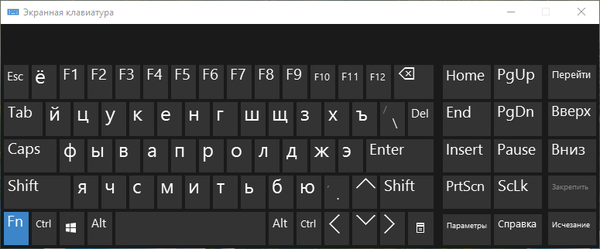
Windows XP és a "hét" esetén a képernyő-billentyűzet megtalálható a "Start" menüben, a "Különleges programok" szakaszban. Windows 8 és Windows 10 esetén az érintőbillentyűzet hozzáadható az értesítő panelhez.
A virtuális bemeneti eszközzel végzett munka nem különbözik a fizikai eszközökkel való interakciótól. Ha a képernyő nem támogatja az érintőképernyő bevitelét, akkor a billentyűket az egér bal gombjával kell megnyomni.
A képernyő-billentyűzet (érintés nélküli adatbevitel hiányában) inkább vészhelyzeti eszköz, amelynek segítségével gyorsan beírhatja a szükséges információkat, amikor egy fizikai eszköz meghibásodik. Ha a kijelző támogatja az érintőbevitelt, akkor nincs szükség hagyományos billentyűzet csatlakoztatására.
Az anyagot a Run.RF szervizközpont mesterei készítették
Remek napot!











